Come impedire l'installazione dello strumento di accesso remoto Gh0st?
TrojanConosciuto anche come: Gh0st Trojan di accesso remoto
Ottieni una scansione gratuita e controlla se il tuo computer è infetto.
RIMUOVILO SUBITOPer utilizzare tutte le funzionalità, è necessario acquistare una licenza per Combo Cleaner. Hai a disposizione 7 giorni di prova gratuita. Combo Cleaner è di proprietà ed è gestito da RCS LT, società madre di PCRisk.
Gh0st virus, guida di rimozione
Cos'è Gh0st?
Gh0st è uno strumento di accesso / amministrazione remoto (RAT) progettato per controllare da remoto i computer Windows infetti. Gh0st viene installato sui computer tramite altri malware che ne aprono una backdoor che consente ai cyber criminali di controllare i computer infetti. In genere, i RAT possono essere utilizzati per vari scopi, la maggior parte di essi può causare alle vittime gravi problemi legati alla privacy, alle finanze e ad altri problemi.
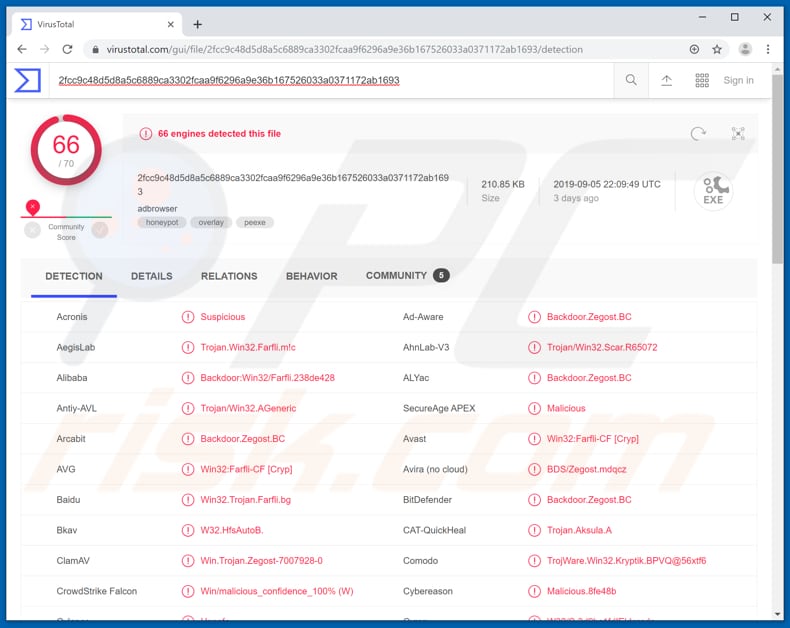
Di norma, i RAT possono essere utilizzati per accedere al microfono, alla webcam e alle sequenze di tasti del registro delle vittime. Alcune varianti di Gh0st possono essere utilizzate per installare minatori di criptovaluta o / e vari programmi di tipo trojan. La registrazione dei tasti è una funzione che aiuta i cyber criminali a registrare i tasti, in altre parole, a registrare i tasti premuti con una tastiera. Usandolo i criminali informatici possono rubare varie credenziali come accessi e password di vari account. Potrebbero accedere ad account bancari o e-mail, Facebook, Telegram e così via. Gli account rubati possono essere utilizzati per effettuare transazioni fraudolente, acquisti, estrarre denaro da altre persone, inviare campagne di truffa / spam, ecc. Inoltre, Gh0st potrebbe essere utilizzato per installare un minatore di criptovaluta su sistemi infetti e utilizzare l'hardware del computer per estrarre una o un'altra criptovaluta (risolvere problemi matematici). In genere, programmi di questo tipo causano un elevato utilizzo di CPU e / o GPU, il che comporta un maggiore utilizzo di elettricità e una riduzione delle prestazioni del computer. Le persone che hanno minatori di criptovaluta installati sui loro computer ottengono bollette elettriche più elevate, si verificano arresti imprevisti, surriscaldamento dell'hardware e altri problemi. I criminali informatici possono usare Gh0st anche per infettare i computer con vari Trojan. Esempi di programmi di tipo trojan sono Nymeria, Retefe, Vigorf e così via. Possono essere progettati per distribuire altri malware come ladri di informazioni, ransomware e altri virus ad alto rischio. Per evitare i potenziali danni che possono essere causati dall'utilizzo di Gh0st, si consiglia di disinstallarlo il prima possibile.
| Nome | Gh0st Trojan di accesso remoto |
| Tipo di minaccia | Trojan di accesso remoto |
| Nomi rilevati | Avast (Win32:Farfli-CF [Cryp]), BitDefender (Backdoor.Zegost.BC), ESET-NOD32 (Win32/Farfli.ARD), Kaspersky (Backdoor.Win32.Farfli.alus), Lista completa (VirusTotal) |
| Software aggiunto | Questo RAT può essere utilizzato per installare minatori di criptovaluta, Trojan o altri malware. |
| Syintomi | I trojan ad accesso remoto sono progettati per infiltrarsi di nascosto nel computer della vittima e rimanere in silenzio, quindi nessun particolare sintomo è chiaramente visibile su una macchina infetta. |
| Metodi distributivi | Allegati e-mail infetti, pubblicità online dannose, social engineering, software crack. |
| Danni | Installazione di malware aggiuntivo, informazioni bancarie rubate, password, furto di identità,. |
| Rimozione |
Per eliminare possibili infezioni malware, scansiona il tuo computer con un software antivirus legittimo. I nostri ricercatori di sicurezza consigliano di utilizzare Combo Cleaner. Scarica Combo CleanerLo scanner gratuito controlla se il tuo computer è infetto. Per utilizzare tutte le funzionalità, è necessario acquistare una licenza per Combo Cleaner. Hai a disposizione 7 giorni di prova gratuita. Combo Cleaner è di proprietà ed è gestito da RCS LT, società madre di PCRisk. |
Ci sono molti vari RAT là fuori, alcuni esempi sono Quasar, CyberGate e Sakula. Di norma, i criminali informatici cercano di infettare i sistemi con programmi di questo tipo in modo da poter controllare da remoto il computer della vittima ed eseguire varie azioni che potrebbero aiutarli a generare entrate in un modo o nell'altro. Ad ogni modo, se c'è qualche motivo per credere che un computer sia infetto da RAT, allora dovrebbe essere rimosso immediatamente.
In che modo Gh0st si è infiltrato nel mio computer?
In genere, i programmi dannosi possono essere distribuiti in vari modi, i più popolari sono campagne / e-mail di spam, canali di download di file o software non ufficiali, strumenti di aggiornamento e attivazione di software falsi o Trojan. Per diffondere malware tramite e-mail, i criminali informatici inviano file (allegati) che, se aperti, installano uno o l'altro software dannoso. I file allegati di solito sono documenti PDF o Microsoft Office, file eseguibili (come .exe), file JavaScript e archivi (come ZIP, RAR). Esempi di canali di download inaffidabili sono downloader di terze parti, reti peer-to-peer come client torrent, eMule, siti Web di download gratuiti, pagine di hosting di file gratuite e così via. Quando i criminali informatici li usano per proliferare malware, caricano file dannosi che sono mascherati da legittimi (innocui) e sperano che le persone li scarichino e li aprano. Se aperti, questi file installano software dannoso. Gli strumenti di aggiornamento software non ufficiali di solito infettano i computer quando installano malware anziché aggiornamenti, correzioni o sfruttano vulnerabilità (bug, difetti) dei programmi installati non aggiornati. Gli strumenti di attivazione non ufficiali / di terze parti vengono generalmente utilizzati allo scopo di attivare il software concesso in licenza senza doverlo pagare. Tuttavia, ci sono molti casi in cui questi strumenti sono progettati per distribuire malware, in altre parole, invece di attivare alcuni software che installano uno dannoso. I trojan sono programmi dannosi che di solito sono progettati per diffondere altri malware. Se un computer è infetto da Trojan, è molto probabile che venga infettato da un software più dannoso.
Come evitare l'installazione di malware?
I file allegati a e-mail non pertinenti non devono essere aperti. In genere, queste e-mail vengono inviate da indirizzi sconosciuti e camuffate da importanti, ufficiali e così via. I programmi installati devono essere aggiornati utilizzando strumenti o funzioni progettati da sviluppatori ufficiali. Se l'attivazione del software installato non è gratuita, anche questa deve essere eseguita correttamente. In altre parole, non dovrebbero essere utilizzati vari strumenti di "cracking", spesso utilizzati per proliferare malware. Inoltre, non è legale attivare programmi su licenza con essi. Inoltre, tutti i programmi e i file devono essere scaricati da siti Web ufficiali e tramite collegamenti per il download diretto. Altri canali contengono spesso file dannosi e spesso vengono utilizzati per distribuire software dannoso. Un altro modo per ridurre il rischio di avere un sistema infetto da software dannoso è quello di scansionarlo regolarmente con una rispettabile suite antivirus o antispyware, software di questo tipo dovrebbe essere sempre aggiornato. Se ritieni che il tuo computer sia già infetto, ti consigliamo di eseguire una scansione con Combo Cleaner Antivirus per Windows per eliminare automaticamente il malware infiltrato.
Pannello di amministrazione RAT Gh0st:
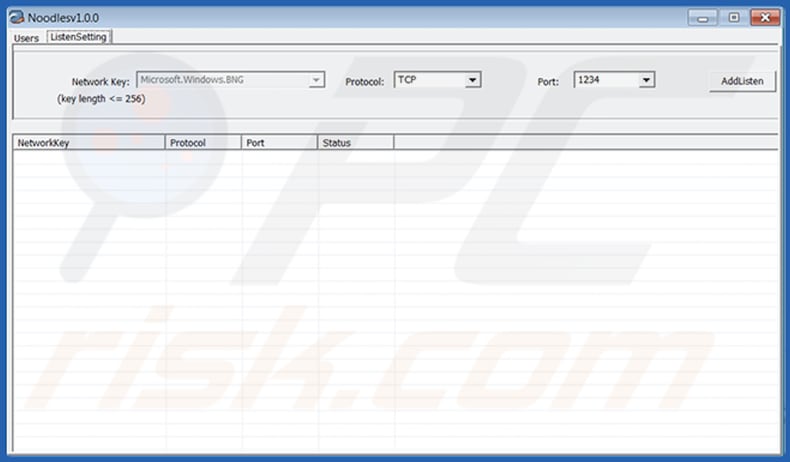
Rimozione automatica istantanea dei malware:
La rimozione manuale delle minacce potrebbe essere un processo lungo e complicato che richiede competenze informatiche avanzate. Combo Cleaner è uno strumento professionale per la rimozione automatica del malware consigliato per eliminare il malware. Scaricalo cliccando il pulsante qui sotto:
SCARICA Combo CleanerScaricando qualsiasi software elencato in questo sito, accetti le nostre Condizioni di Privacy e le Condizioni di utilizzo. Per utilizzare tutte le funzionalità, è necessario acquistare una licenza per Combo Cleaner. Hai a disposizione 7 giorni di prova gratuita. Combo Cleaner è di proprietà ed è gestito da RCS LT, società madre di PCRisk.
Menu:
- Cos'è Gh0st?
- STEP 1. Rimozione manuale di Gh0st malware.
- STEP 2. Controlla se il tuo computer è pulito.
Come rimuovere un malware manualmente?
La rimozione manuale del malware è un compito complicato, in genere è meglio lasciare che i programmi antivirus o antimalware lo facciano automaticamente. Per rimuovere questo malware, ti consigliamo di utilizzare Combo Cleaner Antivirus per Windows. Se si desidera rimuovere manualmente il malware, il primo passo è identificare il nome del malware che si sta tentando di rimuovere. Ecco un esempio di un programma sospetto in esecuzione sul computer dell'utente:

Se hai controllato l'elenco dei programmi in esecuzione sul tuo computer, ad esempio utilizzando Task Manager e identificato un programma che sembra sospetto, devi continuare con questi passaggi:
 Download un programma chiamato Autoruns. Questo programma mostra le applicazioni che si avviano in automatico, i percorsi del Registro di sistema e del file system:
Download un programma chiamato Autoruns. Questo programma mostra le applicazioni che si avviano in automatico, i percorsi del Registro di sistema e del file system:

 Riavvia il tuo computer in modalità provvisoria:
Riavvia il tuo computer in modalità provvisoria:
Windows XP and Windows 7: Avvia il tuo computer in modalità provvisoria. Fare clic su Start, fare clic su Arresta, fare clic su Riavvia, fare clic su OK. Durante la procedura di avvio del computer, premere più volte il tasto F8 sulla tastiera finché non viene visualizzato il menu Opzione avanzata di Windows, quindi selezionare Modalità provvisoria con rete dall'elenco.

Video che mostra come avviare Windows 7 in "modalità provvisoria con rete":
Windows 8: Vai alla schermata di avvio di Windows 8, digita Avanzato, nei risultati della ricerca selezionare Impostazioni. Fare clic su Opzioni di avvio avanzate, nella finestra "Impostazioni generali del PC", selezionare Avvio. Fare clic sul pulsante "Riavvia ora". Il vostro computer ora riavvierà. in "Opzioni del menu di avvio avanzate." Fai clic sul pulsante "Risoluzione dei problemi", quindi fare clic sul pulsante "Opzioni avanzate". Nella schermata delle opzioni avanzate, fare clic su "Impostazioni di avvio". Fai clic sul pulsante "Restart". Il PC si riavvia nella schermata Impostazioni di avvio. Premere "5" per l'avvio in modalità provvisoria con rete.

Video che mostra come avviare Windows 8 in "modalità provvisoria con rete":
Windows 10: Fare clic sul logo di Windows e selezionare l'icona di alimentazione. Nel menu aperto cliccare "Riavvia il sistema" tenendo premuto il tasto "Shift" sulla tastiera. Nella finestra "scegliere un'opzione", fare clic sul "Risoluzione dei problemi", successivamente selezionare "Opzioni avanzate". Nel menu delle opzioni avanzate selezionare "Impostazioni di avvio" e fare clic sul pulsante "Riavvia". Nella finestra successiva è necessario fare clic sul pulsante "F5" sulla tastiera. Ciò riavvia il sistema operativo in modalità provvisoria con rete.

Video che mostra come avviare Windows 10 in "Modalità provvisoria con rete":
 Estrarre l'archivio scaricato ed eseguire il file Autoruns.exe.
Estrarre l'archivio scaricato ed eseguire il file Autoruns.exe.

 Nell'applicazione Autoruns fai clic su "Opzioni" nella parte superiore e deseleziona le opzioni "Nascondi posizioni vuote" e "Nascondi voci di Windows". Dopo questa procedura, fare clic sull'icona "Aggiorna".
Nell'applicazione Autoruns fai clic su "Opzioni" nella parte superiore e deseleziona le opzioni "Nascondi posizioni vuote" e "Nascondi voci di Windows". Dopo questa procedura, fare clic sull'icona "Aggiorna".

 Controllare l'elenco fornito dall'applicazione Autoruns e individuare il file malware che si desidera eliminare.
Controllare l'elenco fornito dall'applicazione Autoruns e individuare il file malware che si desidera eliminare.
Dovresti scrivere per intero percorso e nome. Nota che alcuni malware nascondono i loro nomi di processo sotto nomi di processo legittimi di Windows. In questa fase è molto importante evitare di rimuovere i file di sistema. Dopo aver individuato il programma sospetto che si desidera rimuovere, fare clic con il tasto destro del mouse sul suo nome e scegliere "Elimina"

Dopo aver rimosso il malware tramite l'applicazione Autoruns (questo garantisce che il malware non verrà eseguito automaticamente all'avvio successivo del sistema), dovresti cercare il nome del malware sul tuo computer. Assicurati di abilitare i file e le cartelle nascosti prima di procedere. Se trovi il file del malware assicurati di rimuoverlo.

Riavvia il computer in modalità normale. Seguendo questi passaggi dovrebbe aiutare a rimuovere eventuali malware dal tuo computer. Nota che la rimozione manuale delle minacce richiede competenze informatiche avanzate, si consiglia di lasciare la rimozione del malware a programmi antivirus e antimalware. Questi passaggi potrebbero non funzionare con infezioni malware avanzate. Come sempre è meglio evitare di essere infettati che cercano di rimuovere il malware in seguito. Per proteggere il computer, assicurarsi di installare gli aggiornamenti del sistema operativo più recenti e utilizzare il software antivirus.
Per essere sicuri che il tuo computer sia privo di infezioni da malware, ti consigliamo di scannerizzarlo con Combo Cleaner Antivirus per Windows.
Condividi:

Tomas Meskauskas
Esperto ricercatore nel campo della sicurezza, analista professionista di malware
Sono appassionato di sicurezza e tecnologia dei computer. Ho un'esperienza di oltre 10 anni di lavoro in varie aziende legate alla risoluzione di problemi tecnici del computer e alla sicurezza di Internet. Dal 2010 lavoro come autore ed editore per PCrisk. Seguimi su Twitter e LinkedIn per rimanere informato sulle ultime minacce alla sicurezza online.
Il portale di sicurezza PCrisk è offerto dalla società RCS LT.
I ricercatori nel campo della sicurezza hanno unito le forze per aiutare gli utenti di computer a conoscere le ultime minacce alla sicurezza online. Maggiori informazioni sull'azienda RCS LT.
Le nostre guide per la rimozione di malware sono gratuite. Tuttavia, se vuoi sostenerci, puoi inviarci una donazione.
DonazioneIl portale di sicurezza PCrisk è offerto dalla società RCS LT.
I ricercatori nel campo della sicurezza hanno unito le forze per aiutare gli utenti di computer a conoscere le ultime minacce alla sicurezza online. Maggiori informazioni sull'azienda RCS LT.
Le nostre guide per la rimozione di malware sono gratuite. Tuttavia, se vuoi sostenerci, puoi inviarci una donazione.
Donazione
▼ Mostra Discussione